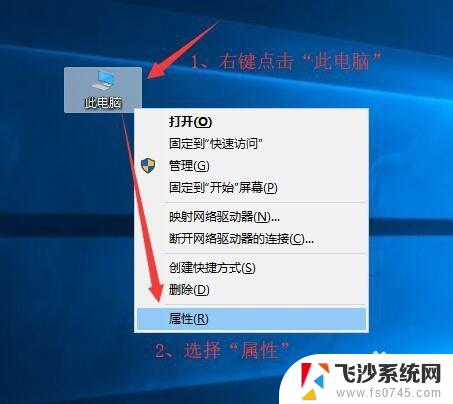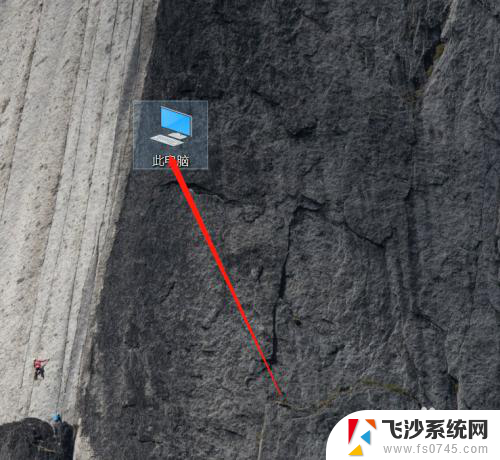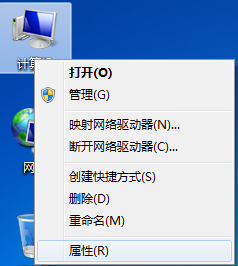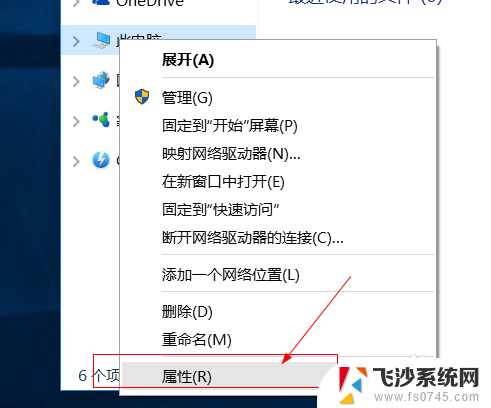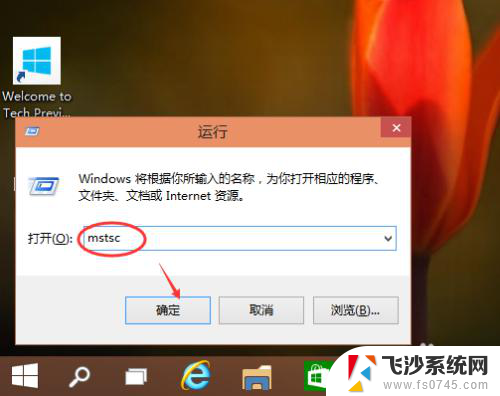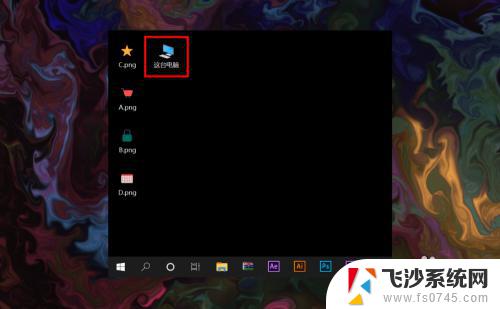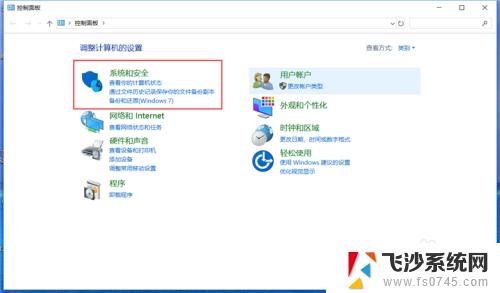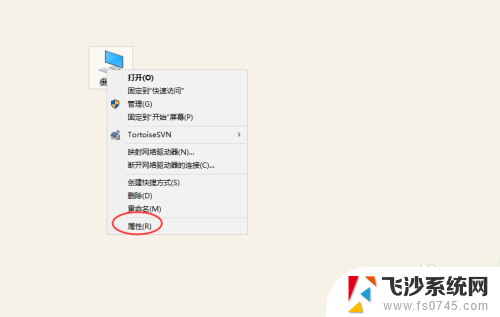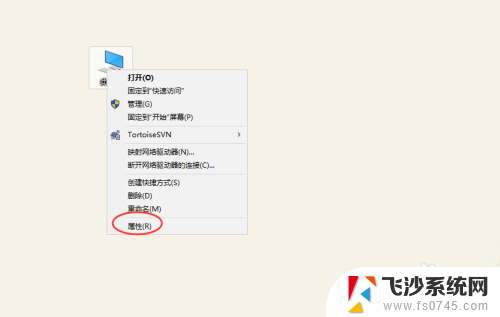win10休眠了能远程连接吗 win10 如何设置远程唤醒
在现代社会中远程连接已经成为了人们工作和生活中不可或缺的一部分,当我们在使用Win10操作系统时,有时候会遇到电脑休眠的情况,这给我们的远程连接带来了一些困扰。Win10休眠了能远程连接吗?如何设置远程唤醒呢?在本文中我们将探讨这个问题,并给出相应的解决方案。无论是办公工作还是远程教育,远程连接的便利性让人们越来越依赖它,因此解决这个问题对于每一个Win10用户来说都是非常重要的。
步骤如下:
1.在控制面板中找到【设备管理器】选项,进入设置。
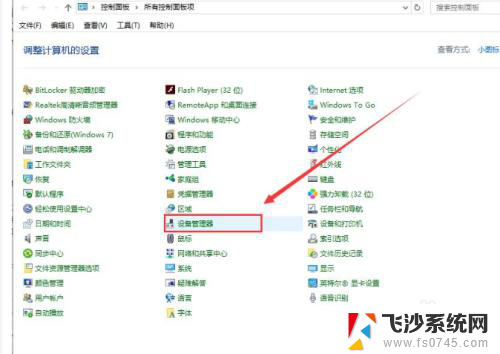
2.找到【网络适配器】展开,右键其中的选项。选择【属性】打开。
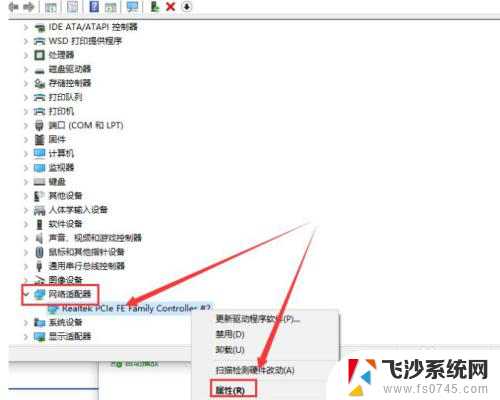
3.在【电源管理】设置中,将吃三项都勾选上。
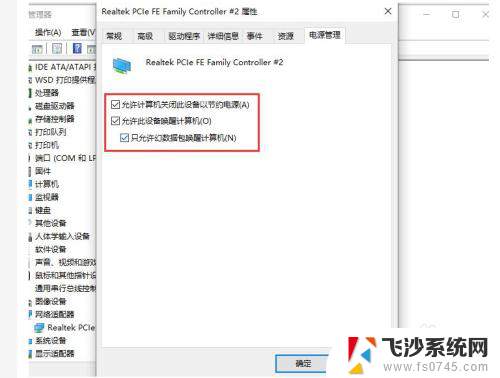
4.然后在切换到【高级】选项卡中,将如图所有的选项全部【启用】。
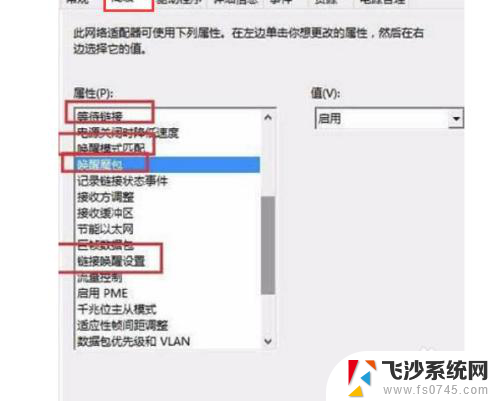
5.然后再从控制面板中打开【电源选项】,进入设置。
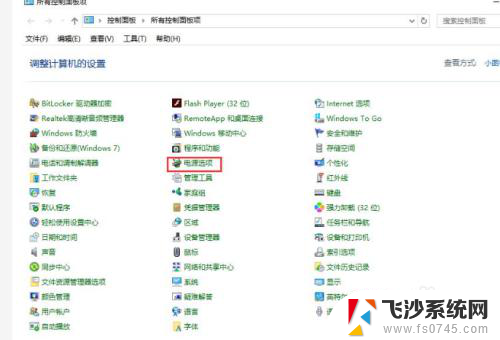
6.然后在左侧栏目中找到【选择电源按钮的功能】进入设置。
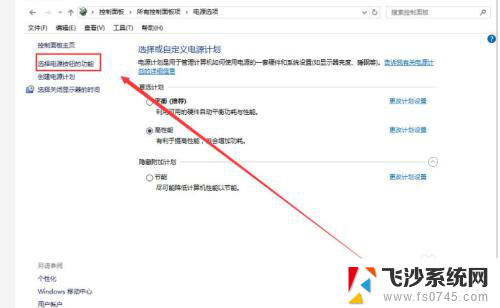
7.点击选择【更改当前不可用的设置】。
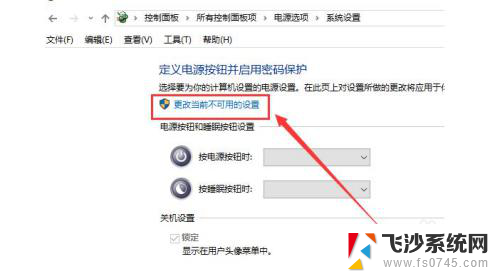
8.然后在下面出现的选项中,将【快速启动】取消勾选就行了。设置完成后,我能够就能够使用局域网进行远程唤醒了。
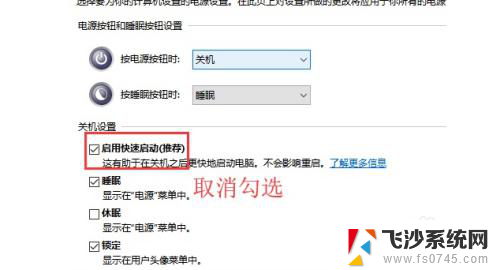
以上是关于Win10休眠后是否可进行远程连接的全部内容,若遇到相同问题的用户,请参考本文中介绍的步骤进行修复,希望对大家有所帮助。